
ubuntu用户数据恢复包含软件吗
时间:2023-06-01 来源:网络 人气:
Ubuntu是一款非常受欢迎的操作系统,但是在使用过程中难免会出现数据丢失的情况。那么,当Ubuntu用户的数据丢失时,是否有办法可以恢复呢?本文将从多个方面为您详细介绍ubuntu用户数据恢复的方法。
1.利用数据恢复软件进行恢复
首先,我们可以尝试使用一些数据恢复软件来找回已经丢失的文件。这些软件可以通过扫描硬盘或者其他存储设备来找回已经删除或者格式化的文件。下面是一些常用的Ubuntu数据恢复软件:
1.1TestDisk
TestDisk是一个功能强大的开源工具,它可以帮助用户恢复被删除、损坏或无法访问的分区。它支持各种文件系统,包括FAT、NTFS和EXT系列等。
使用TestDisk进行Ubuntu数据恢复的步骤如下:
Step1:下载并安装TestDisk
在终端中输入以下命令即可安装TestDisk:
sudoapt-getinstalltestdisk
Step2:启动TestDisk
在终端中输入以下命令即可启动TestDisk:
sudotestdisk
Step3:选择需要恢复的分区
在TestDisk主界面中选择需要恢复的分区,然后按下Enter键。
Step4:选择分区类型
在接下来的界面中,选择分区类型。如果您不确定分区类型,可以选择Intel/PC。
Step5:扫描硬盘
在接下来的界面中,选择“Analyse”选项,然后按下Enter键。
Step6:恢复文件
在扫描完成后,TestDisk会将找到的文件列出来。您可以使用箭头键浏览文件列表,然后按下c键将需要恢复的文件拷贝到指定位置。
1.2PhotoRec
PhotoRec是一个开源工具,它可以帮助用户恢复已经删除或格式化的照片、视频和其他文件。它支持各种文件系统,包括FAT、NTFS和EXT系列等。
使用PhotoRec进行Ubuntu数据恢复的步骤如下:
Step1:下载并安装PhotoRec
在终端中输入以下命令即可安装PhotoRec:
sudoapt-getinstallphotorec
Step2:启动PhotoRec
在终端中输入以下命令即可启动PhotoRec:
sudophotorec
Step3:选择需要恢复的分区
在PhotoRec主界面中选择需要恢复的分区,然后按下Enter键。
Step4:选择需要恢复的文件类型
在接下来的界面中,选择需要恢复的文件类型。如果您不确定文件类型,可以选择“FileOpt”。
Step5:选择恢复文件存放位置
在接下来的界面中,选择恢复文件存放位置。请注意,不要将恢复文件存放在原有分区中。
Step6:开始恢复文件
在设置完成后,PhotoRec会开始恢复文件。请注意,这个过程可能需要一段时间。
2.利用UbuntuLiveCD进行数据恢复
如果您无法通过软件找回已经丢失的文件,那么可以尝试使用UbuntuLiveCD进行数据恢复。UbuntuLiveCD是一个完整的Ubuntu系统,您可以将其下载到CD或USB驱动器中,并从该驱动器启动系统。
使用UbuntuLiveCD进行Ubuntu数据恢复的步骤如下:
Step1:下载并制作UbuntuLiveCD
您可以从Ubuntu官方网站上下载UbuntuLiveCD,并将其制作成CD或USB驱动器。
Step2:从LiveCD启动系统
将制作好的CD或USB驱动器插入电脑,然后重新启动电脑。在启动时,请按下相应的快捷键进入引导菜单,并选择从CD或USB驱动器启动系统。
Step3:进入LiveCD系统
在成功启动后,您将进入UbuntuLiveCD系统。在该系统中,您可以使用各种工具来恢复已经丢失的文件。
3.避免数据丢失的技巧
虽然数据恢复软件和UbuntuLiveCD可以帮助您找回已经丢失的文件,但是更好的方法是避免数据丢失。下面是一些避免数据丢失的技巧:
3.1定期备份数据
定期备份数据是避免数据丢失的最好方法之一。您可以使用各种工具来备份您的数据,例如rsync、tar和dd等。
3.2不要在系统分区中存储重要数据
在系统分区中存储重要数据是很危险的,因为系统分区可能会出现各种问题,例如磁盘损坏、文件系统错误等。
3.3注意文件操作
在删除或移动文件时,请务必小心。如果您不小心删除了重要文件,那么使用数据恢复软件可能无法找回这些文件。
结论
在Ubuntu用户的日常使用中,遇到数据丢失问题并不是稀奇事。但是通过适当地使用软件和技巧,我们可以尝试找回已经丢失的文件。同时,在日常使用中,我们也应该注意避免数据丢失,定期备份重要数据,并注意文件操作。
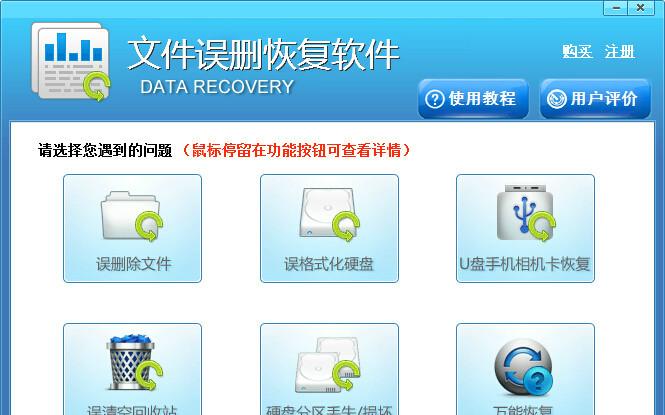
imtoken最新版:https://cjge-manuscriptcentral.com/software/4274.html
相关推荐
教程资讯
教程资讯排行

系统教程
-
标签arclist报错:指定属性 typeid 的栏目ID不存在。












